Примечание
Для доступа к этой странице требуется авторизация. Вы можете попробовать войти или изменить каталоги.
Для доступа к этой странице требуется авторизация. Вы можете попробовать изменить каталоги.
Пользовательские запросы позволяют указать генеративной модели ИИ вести себя определенным образом или выполнить определенную задачу. Тщательно разработав запрос, вы сможете генерировать ответы, отвечающие конкретным потребностям вашего бизнеса. Это превращает модель в гибкий инструмент для решения различных задач.
Внимание!
- Запросы AI Builder выполняются моделями GPT, работающими на базе службы Azure OpenAI.
- Эта возможность доступна только в некоторых регионах.
- На эту возможность могут распространяться ограничения на использование или регулирование емкости.
Поддерживаемые языки
Следующий список поддерживаемых языков для запросов AI Builder может быть обновлен:
Китайский (упрощенный), Чешский (Чехия), Датский (Дания), Голландский (Нидерланды), Английский (США), Финский (Финляндия), Французский (Франция), Немецкий (Германия), Греческий (Греция), Итальянский (Италия), Японский (Япония), Корейский (Корея), Польский (Польша), Португальский (Бразилия), Русский (Россия), Испанский (Испания), Шведский (Швеция), Тайский (Таиланд), Турецкий (Турция)
Использование конкретного текста для более релевантных ответов
Цель разработки запросов — создать как можно более конкретную инструкцию, чтобы получить более релевантный ответ от модели. Ваши подсказки должны относиться к конкретной теме и отражать ваши намерения.
Подсказка может содержать следующие сведения:
- Тема.
- Ключевые слова или фразы, связанные с темой
- Тон отклика
- Целевая аудитория
Если сгенерированный текст слишком длинный или содержит нерелевантную информацию, измените подсказку. Хорошая подсказка имеет следующие характеристики:
- Ясность и краткость: запрос должен быть написан ясным и лаконичным языком, который легко понять.
- Конкретность: запрос должен быть достаточно конкретным, чтобы направить модель GPT в правильном направлении.
- Контекстность: запрос должен предоставлять достаточно контекста, чтобы модель GPT генерировала осмысленные выходные данные.
- Релевантность: запрос должен быть релевантен для вашей задачи и предоставлять модели GPT достаточно информации для получения осмысленных результатов.
Части подсказки
Как правило, запрос состоит из двух частей: инструкции и контекста.
- Инструкция является первой частью запроса. Она должна давать четкие указания о том, что должна сделать модель GPT; например, Обобщи содержание этого сообщения электронной почты, выразив его в трех пунктах.
- Второй частью запроса является контекст. Он должен предоставлять информацию, необходимую модели GPT для генерации соответствующего ответа; например, Сообщение электронной почты содержит отзывы клиентов за прошедшую неделю.
Пример
Пользовательский запрос может помочь модели ответить на вопрос, завершить текст, перевести текст с одного языка на другой, подвести итоги документа и выявить задачи, списки дальнейших действий и элементы действий в тексте. Сложность пользовательской запроса может варьироваться от одного предложения до чего-то более сложного, в зависимости от задачи.
Скачать: краткое руководство по разработке запросов AI Builder
Загрузите руководство здесь: Краткое руководство по разработке запросов AI Builder (10 страниц, 10X13 дюймов)
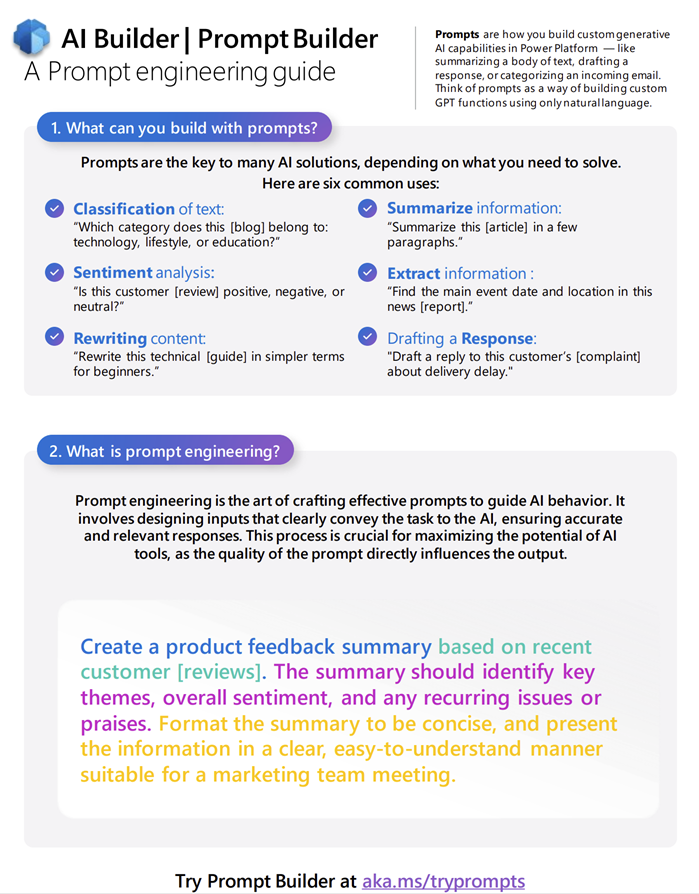
Загрузите и распечатайте руководство по разработке запросов AI Builder (10 страниц, размер 10X13 дюймов), чтобы держать его под рукой и получить помощь в создании запросов.
Создание запроса
Конструктор запросов обеспечивает гибкость для создания собственных настраиваемых запросов, определяя входные переменные, которые позволяют включать в запрос динамическое содержимое среды выполнения. Это дает вам возможность проверить запрос, обеспечивая оптимальную производительность и правильность ответа перед интеграцией в ваши бизнес-решения.
Войдите в Power Apps, Power Automate или Copilot Studio.
Для Power Apps и Power Automate выберите Центр ИИ>Запросы>Создать собственный запрос.
Для Copilot Studio существуют несколько способов создания запроса:
- Выберите Агенты> выберите или создайте агент >Инструменты>Добавить инструмент>Новый инструмент>Запрос.
- Выберите Агенты> выберите или создайте агент >Темы. Выберите или создайте тему, выберите Добавить узел, затем выберите Добавить инструмент>Создать запрос.
- Выберите Инструменты>Добавить инструмент>Новый инструмент>Запрос. Запросы, созданные в Tools, можно использовать в любом агенте или теме.

Настройка и тестирование запроса
Введите пользовательское имя для запроса, выбрав сгенерированное имя в левом верхнем углу запроса.
Напишите запрос или выберите шаблон запроса.
Совет
Чтобы получить доступ к большему набору шаблонов запросов, перейдите в каталог запросов Коллекция образцов решений.
Добавьте объект ввода, введя / или выбрав Добавить содержимое, затем выберите Текст, Изображение или документ в разделе Ввод. Входные данные позволяют передавать динамические значения в запрос во время выполнения.

В этом представлении также можно выбрать объект базы знаний в разделе База знаний. База знаний представляет собой набор данных, полученных через подключение к источнику данных, например Dataverse. Это позволит запросу генерировать ответы, связанные с вашими бизнес-данными.
Введите образец значения для каждого входного параметра.

Выберите Тест, чтобы выполнить запрос и проверить ответ на него.
Когда вы будете довольны результатом, выберите Сохранить.
Использование запроса в Power Apps или Power Automate
Приложение, которое вы планируете использовать с запросом, определяет следующий шаг.
Использование в Power Apps
- Дает возможность создателям включать существующие запросы в свои приложения.
- Использование запроса в Power Apps
Использование в Power Automate
- Дает создателям возможность включать существующие запросы в свои потоки.
- Использование запроса в Power Automate
Посмотрите это короткое видео, чтобы узнать, как включить запрос в поток.
Дополнительные сведения
Проверка человеком при использовании автоматизации с запросами